Connexion à La plateforme de données Actian via JDBC
Actian Corporation
12 juin 2019

Actian propose un entrepôt de données opérationnel sous la forme d'un service géré dans le nuage. Son moteur d'analyse de de haute performance , convivial pour les développeurs, s'est avéré plus performant que d'autres plateformes analyse populaires, sans matériel spécialisé ni développement logiciel compliqué. Il nécessite une configuration minimale, offre un réglage automatique pour réduire les efforts d'administration de la base de données et permet desbi rapports très réactifs avec les utilisateur finaux.
Voici comment se connecter à Actian à partir de quelques outils bi populaires outils bi utilisant le pilote JDBC d'Actian.
Vous pouvez également vous connecter à Actian à partir de Pentaho, en utilisant le pilote Actian JDBC.
La condition préalable est que le pilote JDBC deLa plateforme de données Actian soit téléchargé et disponible dans l'environnement où les outils sont exécutés. Le pilote JDBC est disponible via le lien Pilotes et outils de la console de La plateforme de données Actian, anciennement Avalanche.
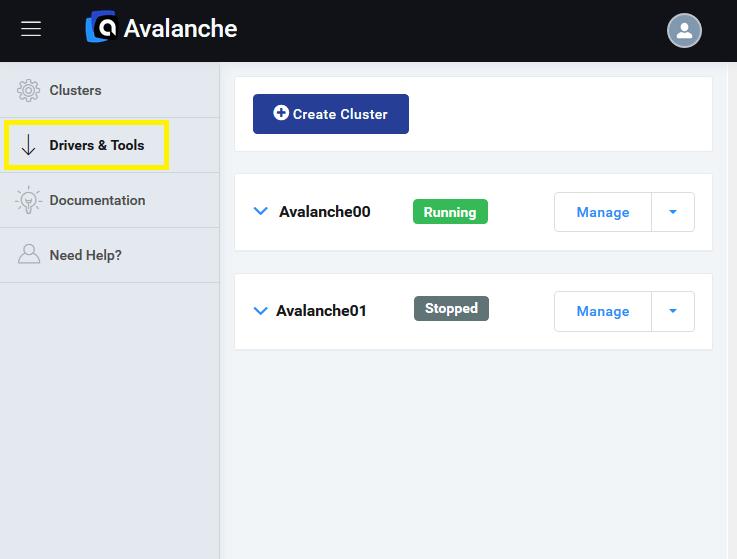
Looker
Looker étant un outil basé sur le web, le pilote est déjà installé, il n'est donc pas nécessaire de le télécharger.
Voici comment se connecter de Looker à La plateforme de données Actian.
Connectez-vous à votre compte Looker.
Si vous avez une instance hébergée par Looker, vous devrez ajouter les adresses IP de Looker à la liste des adresses autorisées dans votre console La plateforme de données Actian (Gérer > Mettre à jour les adresses IP de la liste des adresses autorisées).
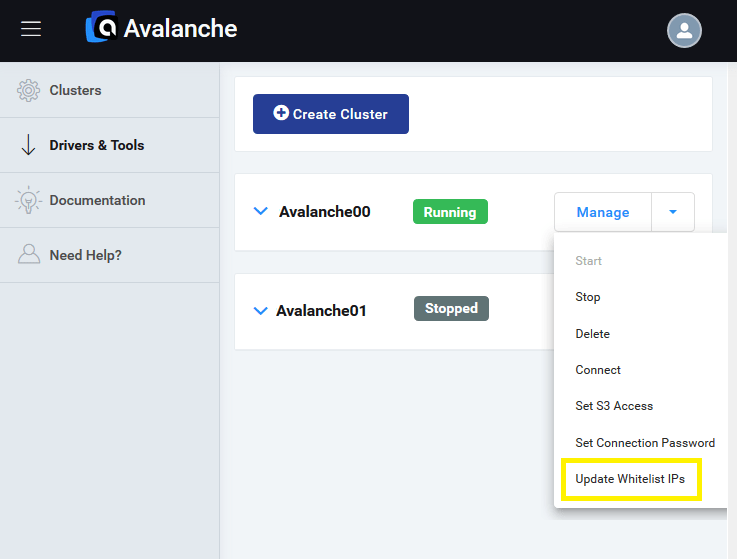
De plus amples informations sur les adresses IP de Looker sont disponibles à la rubrique Activation de l'accès sécurisé aux bases de données.
Allez dans Admin > Base de données > Connexions.
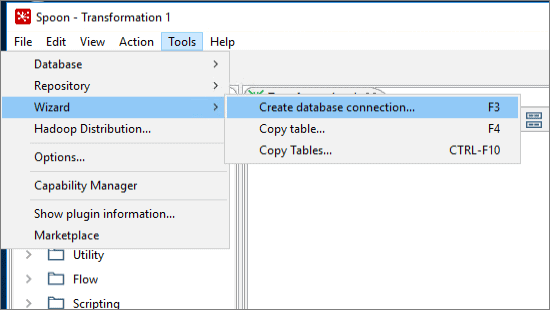
Remplissez les informations de connexion (à partir de la console La plateforme de données Actian Manage > Connect) :
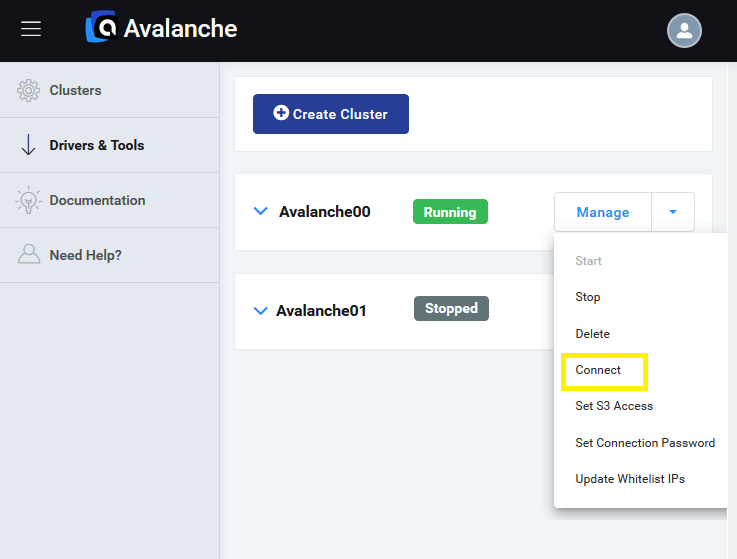
- Sélectionnez Vector pour le dialecte.
- Saisissez l'hôte et le port JDBC dans les champs Hôte:Port.
- Tapez db pour la base de données.
- Entrez le nom d'utilisateur et le mot de passe de votre base de données dans les champs Nom d'utilisateur et Mot de passe.
- Dans le champ Additional Params, entrez encryption=on.

Exemple :
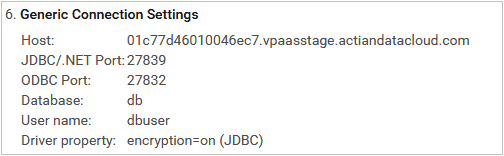
Cliquez sur Tester ces paramètres pour confirmer que la connexion fonctionne.
DBVisualizer
Pour configurer DB Visualizer afin qu'il se connecte à La plateforme de données Actian , il suffit de suivre les étapes suivantes :
1. Ajouter le pilote La plateforme de données Actian JDBC à DBVisualizer.
Allez dans Outils > Gestionnaire de pilotes...
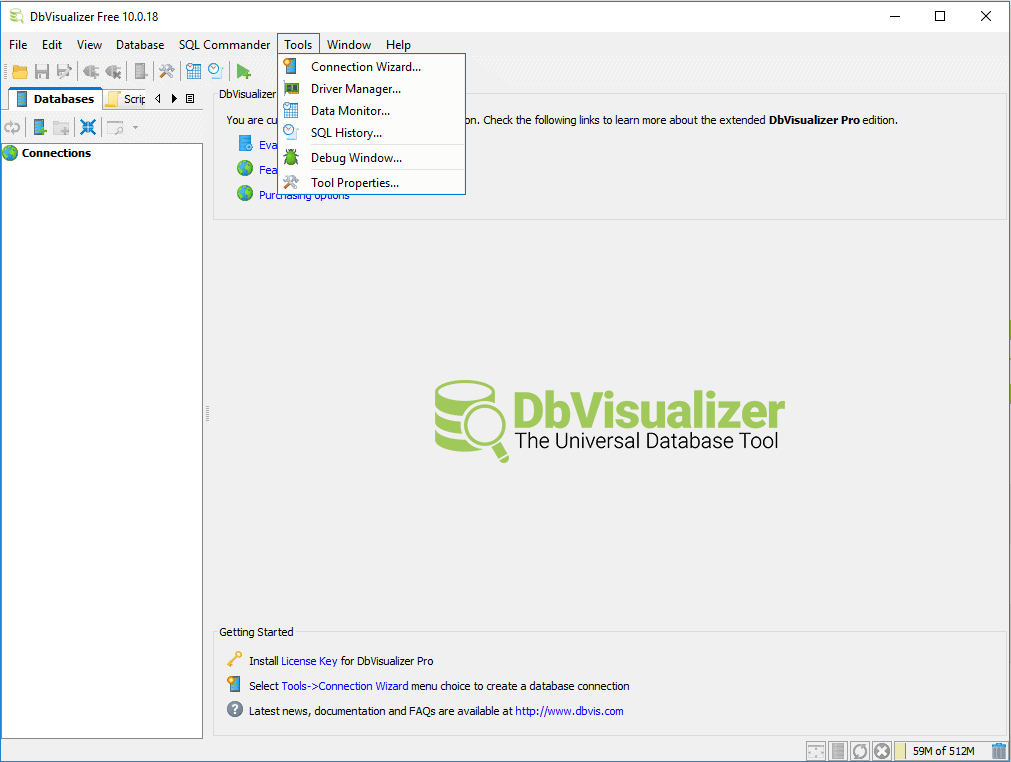
Ajoutez un nouveau pilote en cliquant sur le signe plus (+). Donnez un nom au nouveau pilote, par exemple La plateforme de données Actian Driver. Utilisez le bouton dossier pour ajouter le fichier jar (iijdbc.jar) à partir de l'endroit où il a été téléchargé et décompressé.
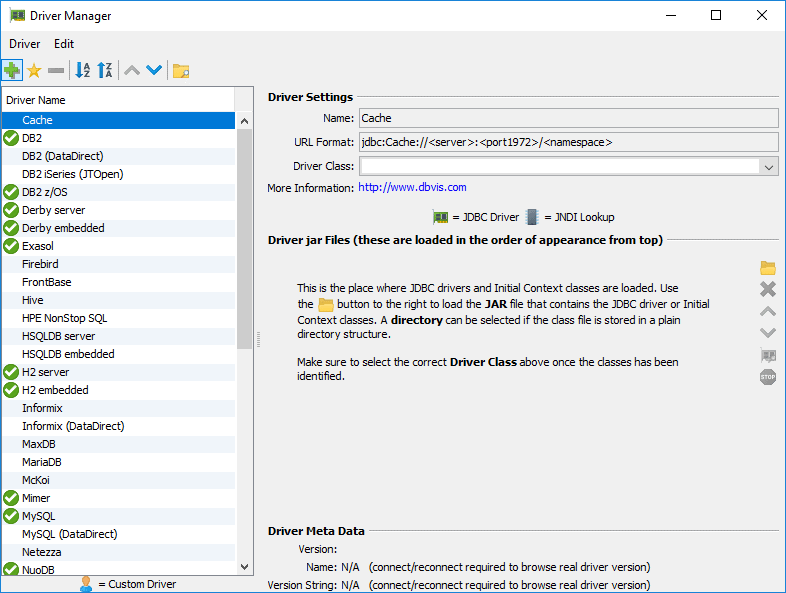
Sélectionnez la classe de pilote dans la liste déroulante Driver Class. Il doit s'agir de com.ingres.jdbc.IngresDriver.
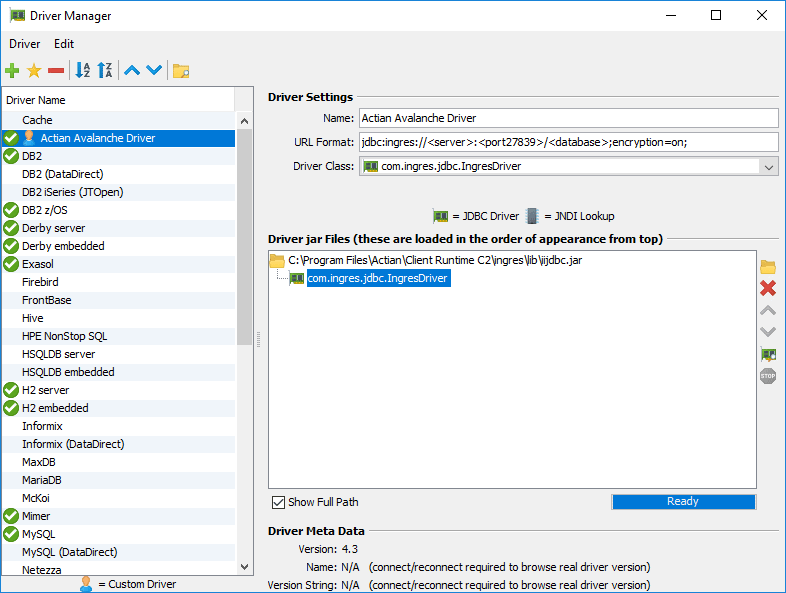
Quittez la fenêtre Driver Manager.
2. Créer une nouvelle connexion à la base de données
Cliquez sur Créer une nouvelle connexion à la base de données.
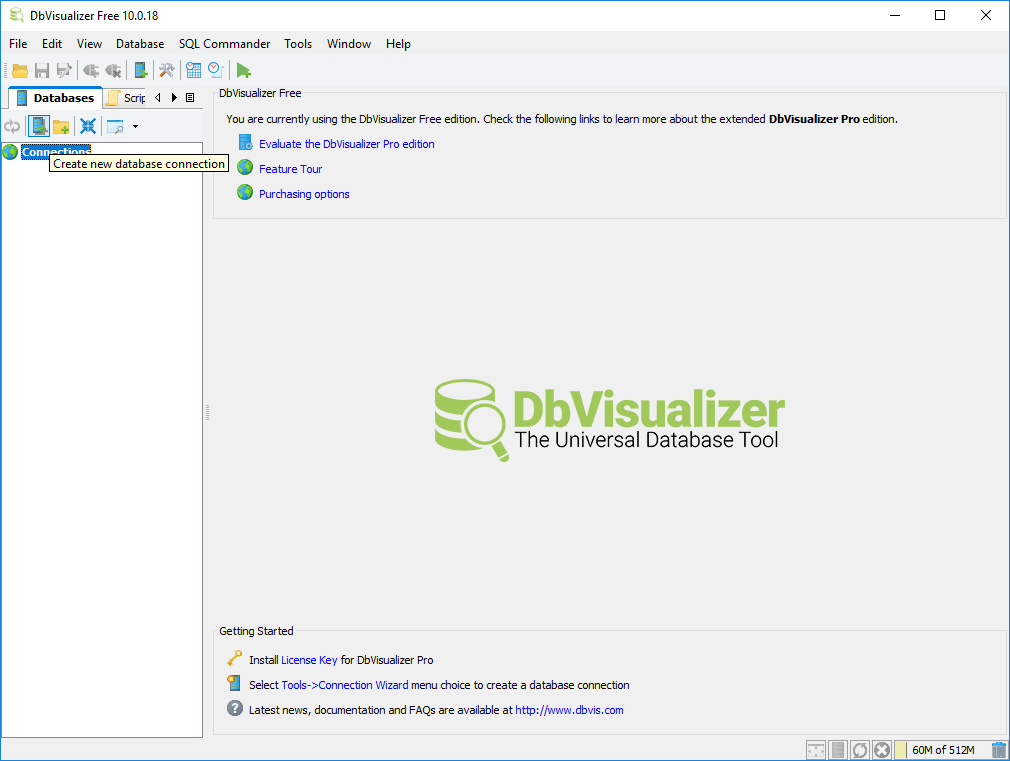
Dans l'assistant, sélectionnez le pilote nouvellement créé, puis modifiez le nom de l'utilisateur , le mot de passe et l'URL.
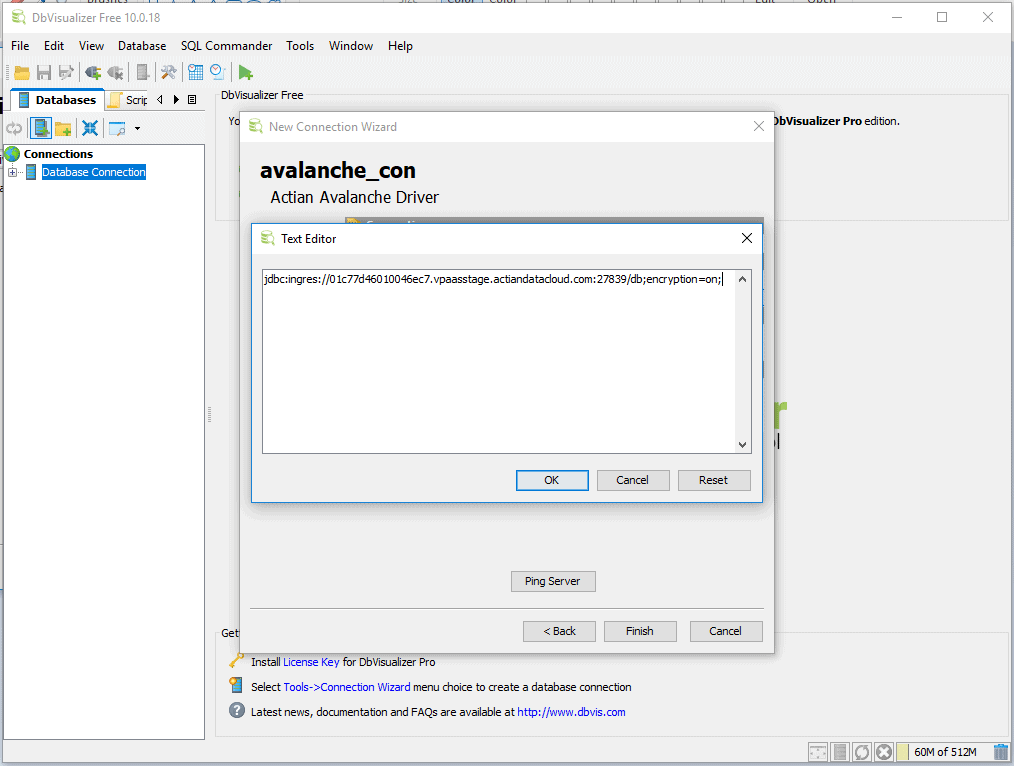
L'URL doit provenir de votre console Actian Data Cloud (Manage > Connect).
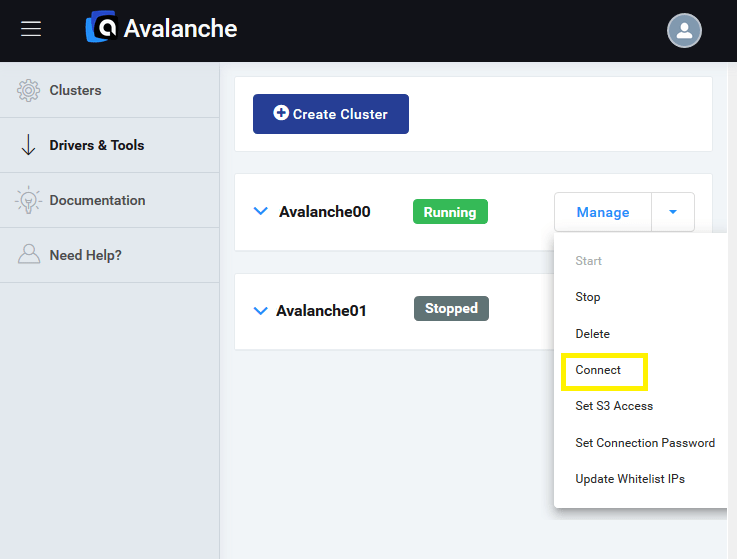
Exemple :
jdbc:ingres://01c77d46010046ec7.vpaasstage.actiandatacloud.com:27839/db;encryption=on ;
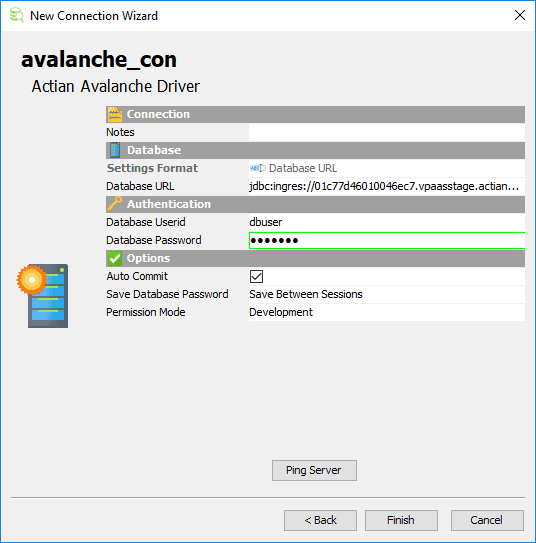
Une fois la configuration de la connexion terminée, la base de données peut être interrogée.
Pour en savoir plus sur La plateforme de données Actian, notre service entièrement géré d'entrepôt de données en nuage, visitez https://www.actian.com/data-platform/.
S'abonner au blog d'Actian
Abonnez-vous au blogue d'Actian pour recevoir des renseignements sur les données directement à vous.
- Restez informé - Recevez les dernières informations sur l'analyse des données directement dans votre boîte de réception.
- Ne manquez jamais un article - Vous recevrez des mises à jour automatiques par courrier électronique pour vous avertir de la publication de nouveaux articles.
- Tout dépend de vous - Modifiez vos préférences de livraison en fonction de vos besoins.
S'abonner
(c'est-à-dire sales@..., support...).

